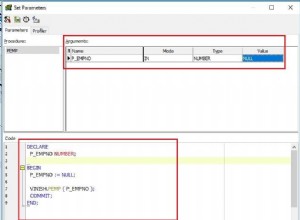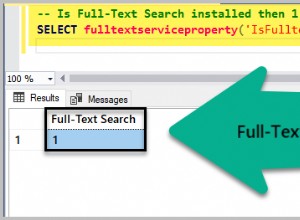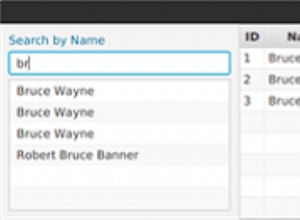Après avoir vérifié si votre base de données contient des erreurs dans cPanel, l'étape suivante consiste à réparer votre base de données. Le système vous indiquera si des erreurs sont trouvées et les plus simples peuvent être corrigées directement dans cPanel. Cette fonctionnalité vous évite d'avoir à plonger dans des correctifs de base de données simples.
Ce tutoriel vous expliquera comment réparer une base de données MySQL dans cPanel.
Exigences
- Un serveur avec cPanel.
- Identifiants de connexion et autorisations appropriées pour cPanel.
Comment réparer une base de données MySQL dans cPanel
1. Connectez-vous à cPanel.
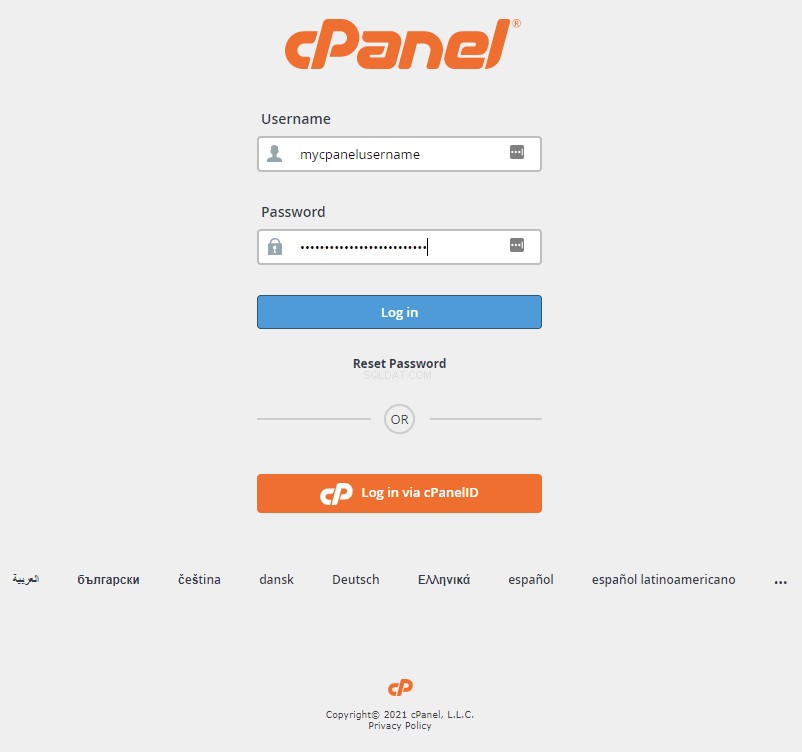
2. Sous Bases de données, cliquez sur Bases de données MySQL .
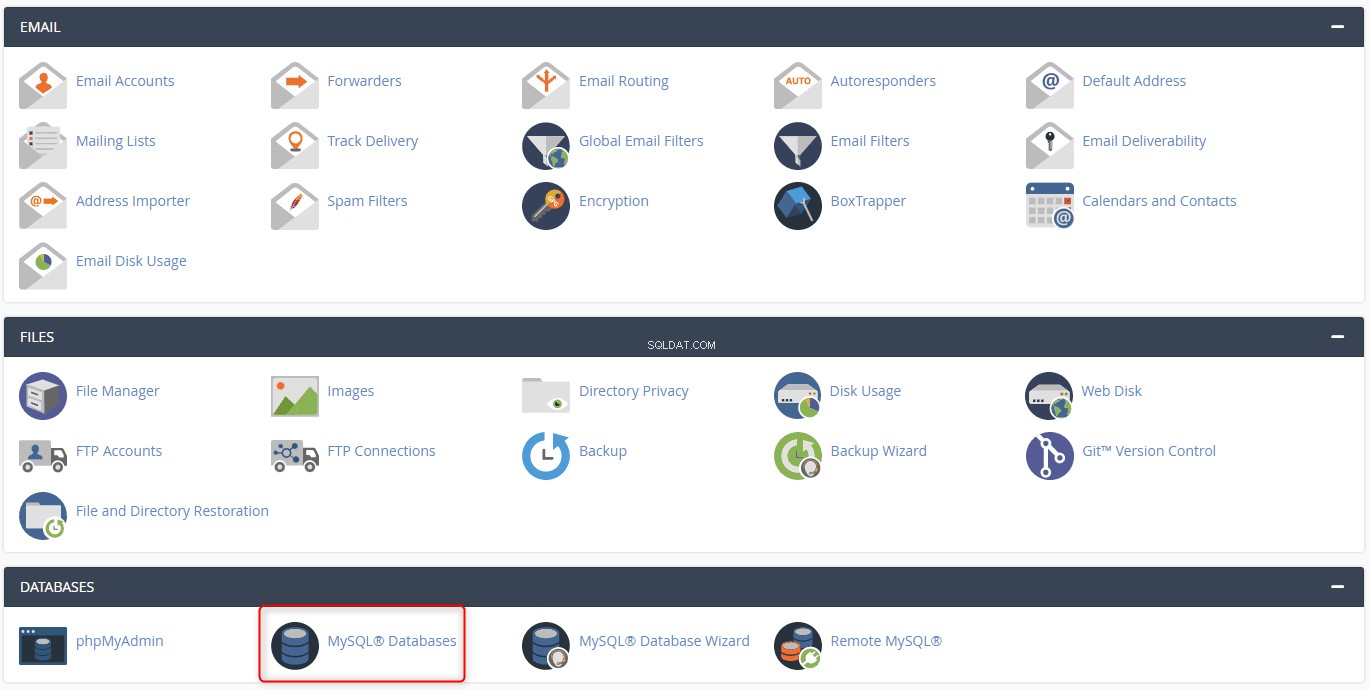
3. Sous Modifier les bases de données, cliquez sur le menu déroulant sous Réparer la base de données et sélectionnez la base de données que vous souhaitez réparer.
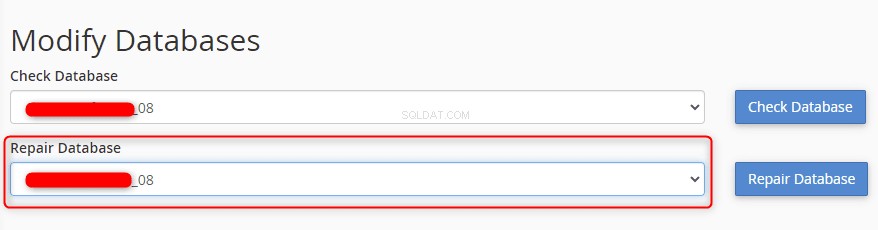
4. Cliquez sur Réparer la base de données à côté du menu déroulant.
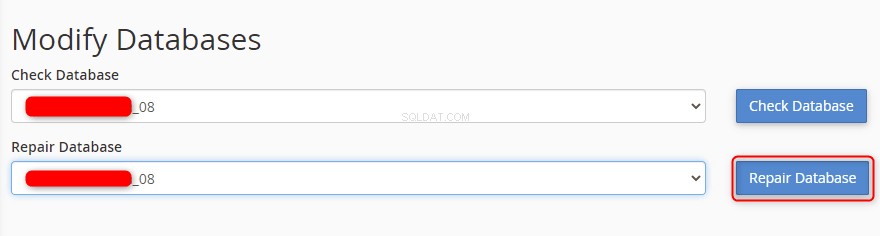
5. La base de données MySQL est réparée et un message de confirmation vert apparaît. Vous pouvez cliquer sur Retour pour revenir à l'écran Bases de données MySQL.
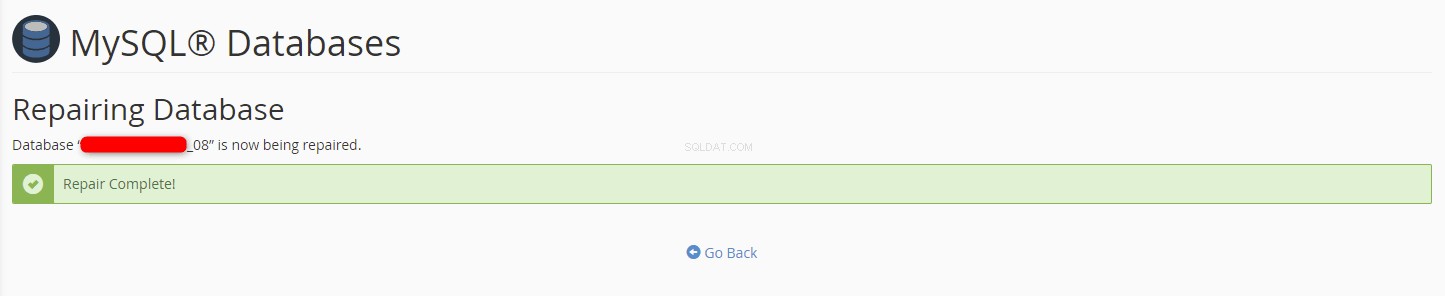
Conclusion
Ce guide vous aide à corriger les erreurs de base de données simples et à rendre votre site Web ou votre application opérationnel. Des problèmes plus profonds peuvent nécessiter l'examen d'un administrateur système. Heureusement, l'équipe d'assistance de Liquid Web est disponible 24 heures sur 24 pour vous aider à résoudre certains problèmes complexes liés à la base de données MySQL.
L'hébergement VPS, les serveurs dédiés au cloud et les serveurs dédiés de Liquid Web proposent des options d'hébergement cPanel pour vos besoins. Contactez notre équipe commerciale pour vous installer.